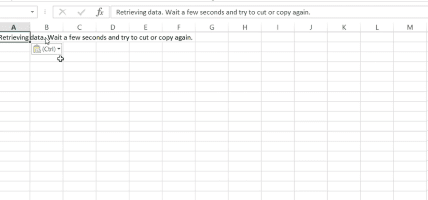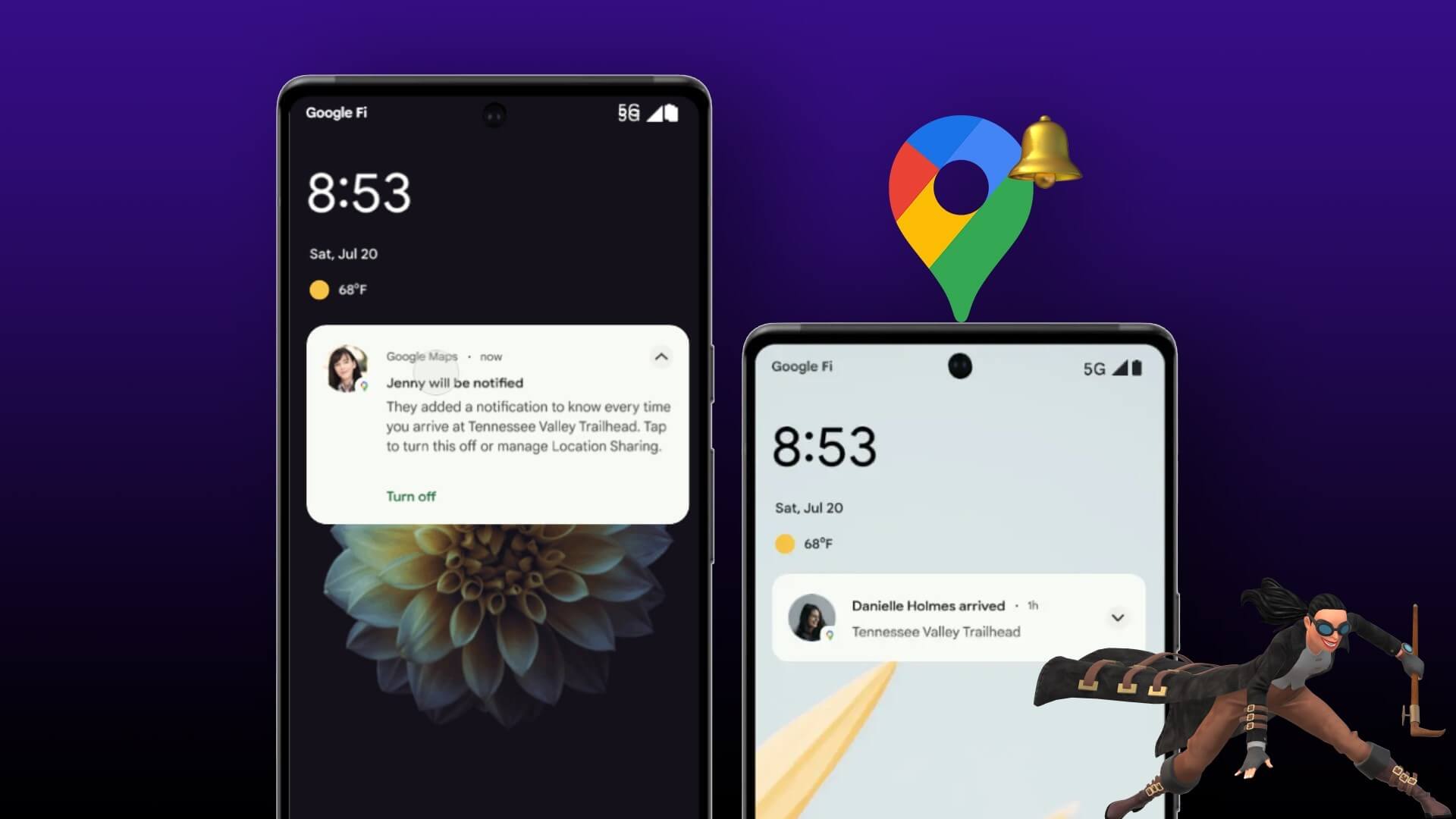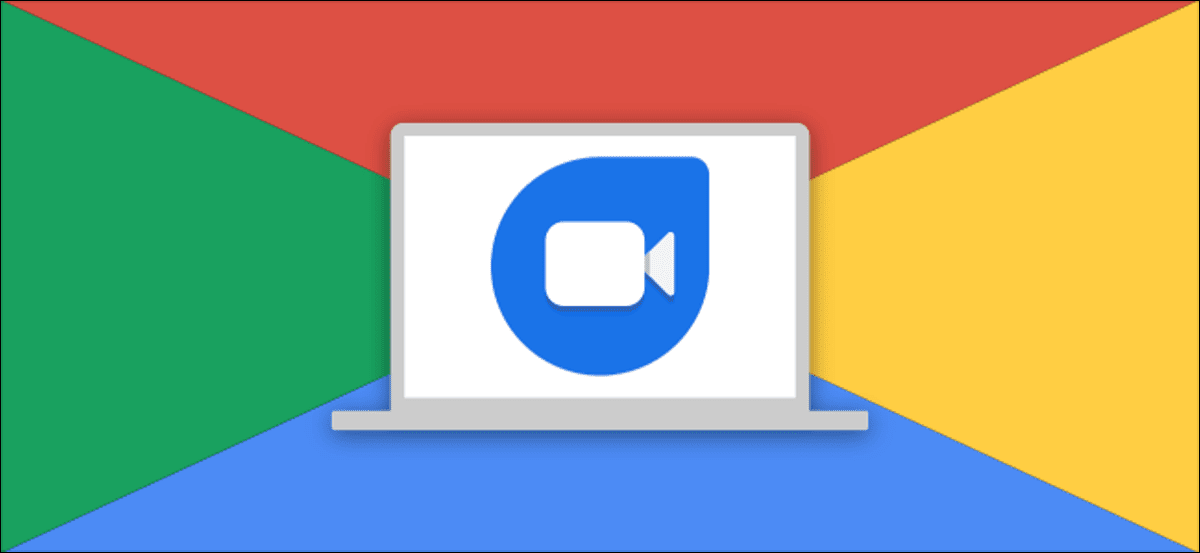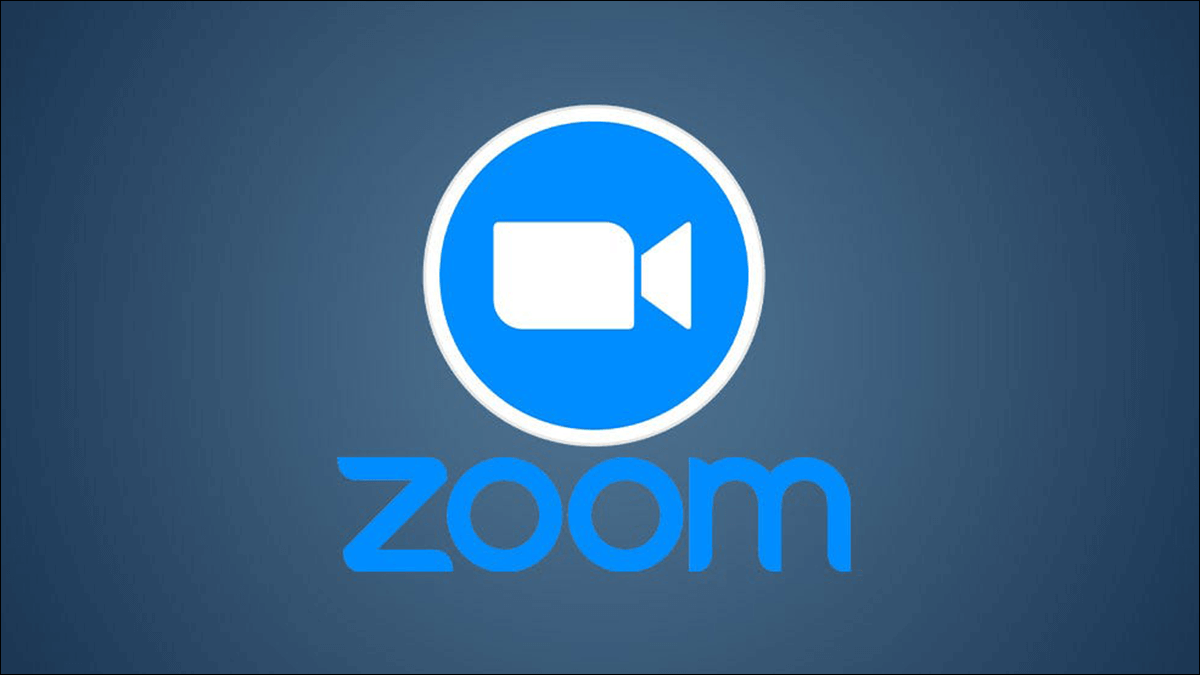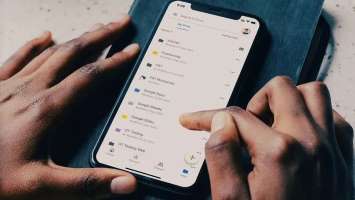Google Календарь — настоящий монстр производительности. Но если вы пользуетесь iPhone или недавно перешли на него, совмещение двух приложений для управления расписанием может быть непростой задачей. Не волнуйтесь: мы покажем вам, как пользоваться Google Календарем на iPhone и делиться им всего за несколько касаний.
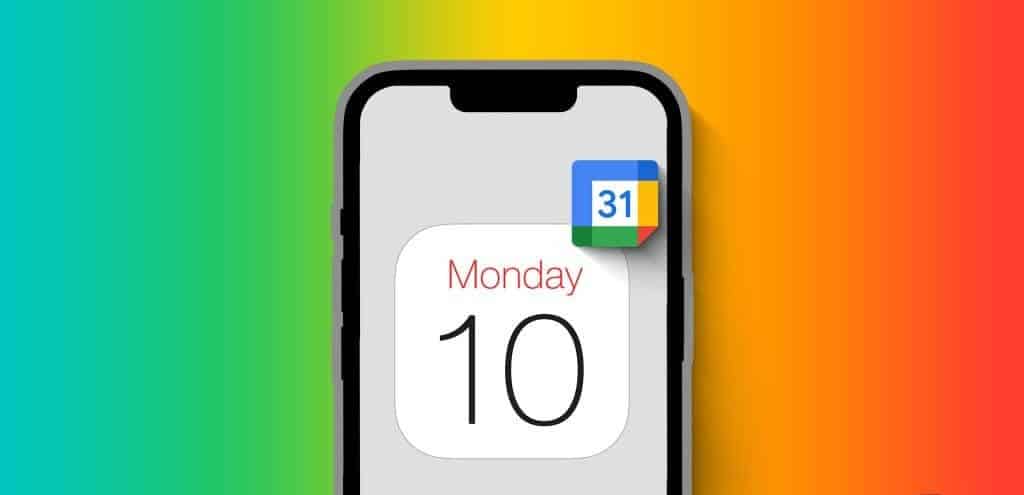
Публикация и управление событиями в Google Календаре на iPhone могут быть затруднены, поскольку пользовательский интерфейс приложения «Календарь» несколько отличается. Однако все функции Google Календаря легко доступны в приложении «Календарь» на iPhone. Итак, начнём.
Как добавить Google Календарь на iPhone
Шаг 1: Запустить приложение Настройки На вашем iPhone нажмите Календарь.
Шаг 2: Нажмите на счета.

Шаг 3: Нажмите на Добавить аккаунт.
Шаг 4: Теперь нажмите Google.
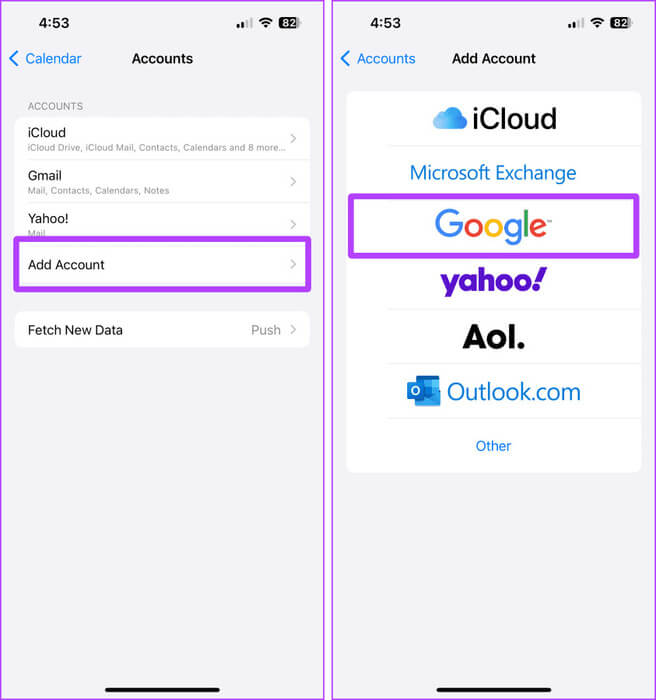
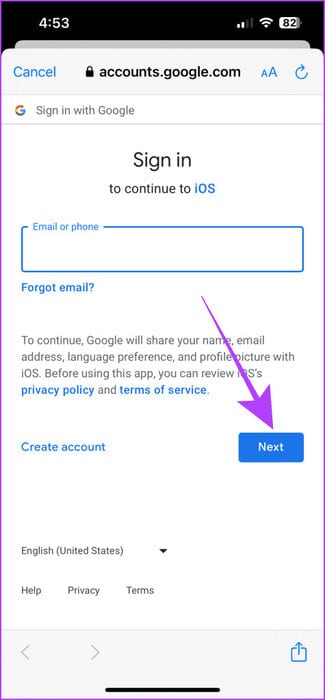
Шаг 6: После входа в систему откройте приложение «Календарь» на iPhone и нажмите календари Внизу.
Шаг 7: Нажмите и проверьте все календари в разделе GMAIL Чтобы просмотреть свои календари Google, выберите Это было завершено.
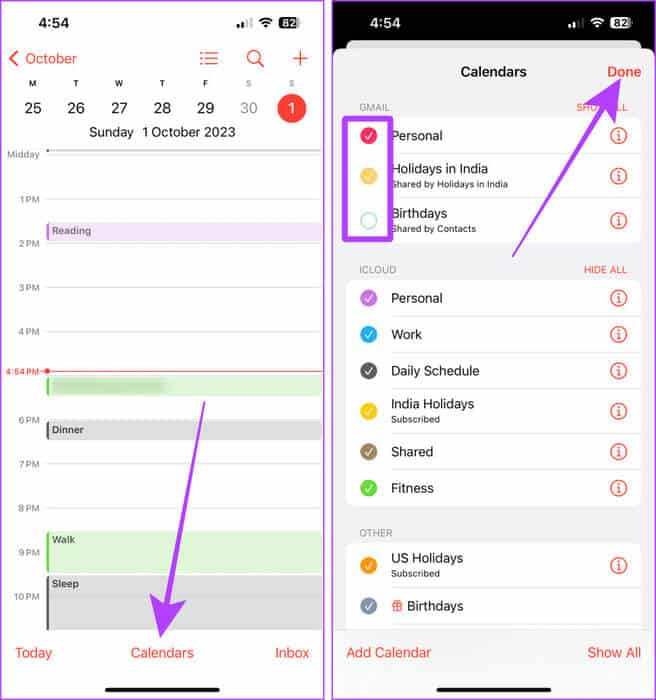
Синхронизировать Google Календарь с iPhone
Календарь Google синхронизируется автоматически после добавления на iPhone. Однако, если вы хотите синхронизировать его вручную, выполните следующие действия:
Шаг 1: Запустите приложение «Календарь» и нажмите календари.
Шаг 2: сделать PTR (Потяните, чтобы обновить), и это будет синхронизация Ваши календари.
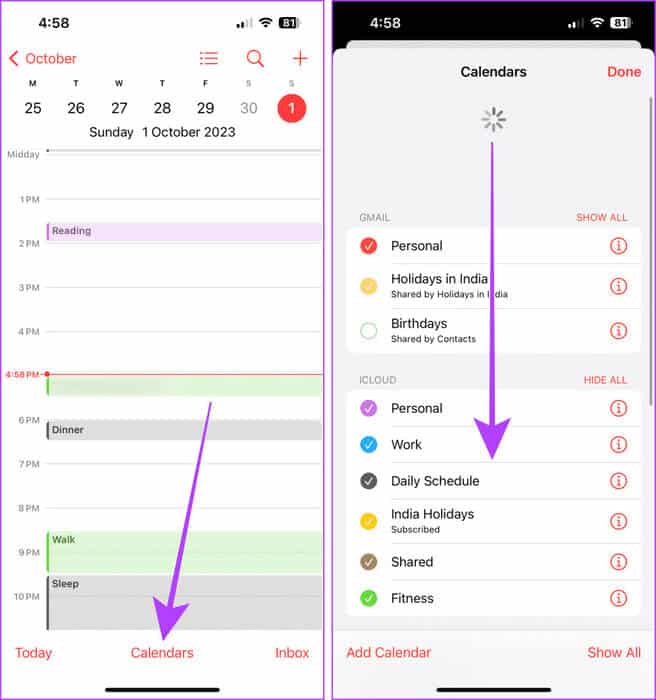
Как поделиться Календарем Google на iPhone
Поделиться Google Календарем сложнее, чем добавить и синхронизировать, поскольку для этого требуется компьютер. Но сам процесс прост. Вот как добавить общий Google Календарь на iPhone:
Шаг 1: Откройте веб-календарь Google в браузере на Mac или ПК и нажмите на три точки рядом с календарем, которым вы хотите поделиться.
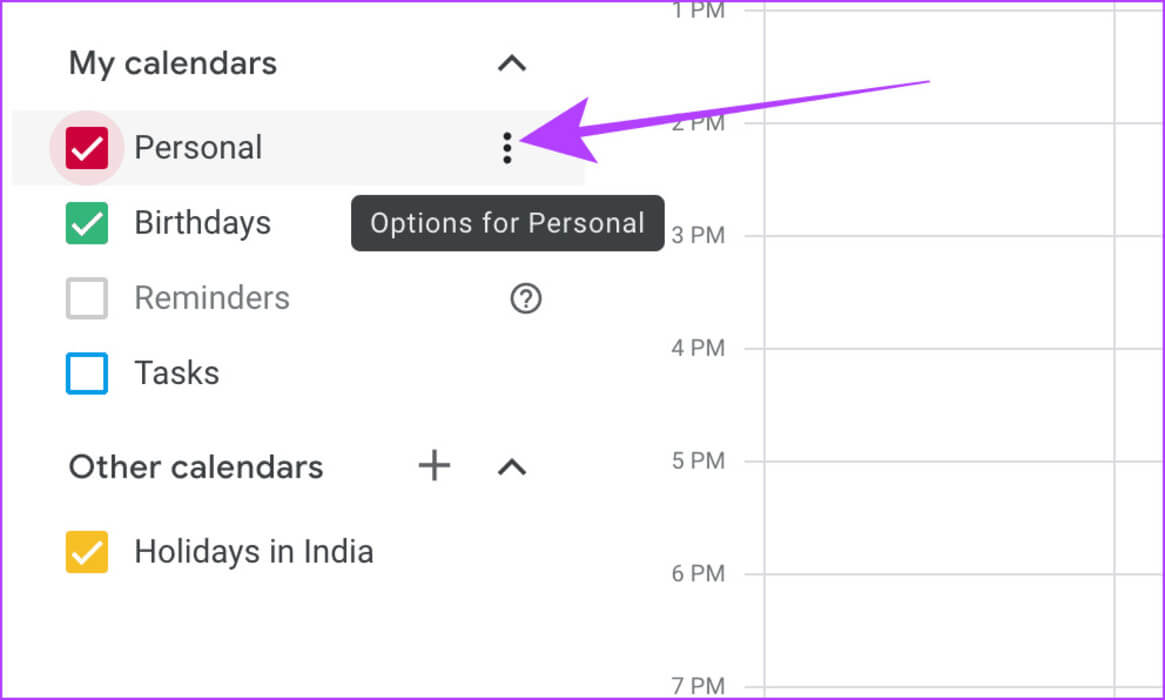
Шаг 2: Нажмите Настройки и совместное использование.
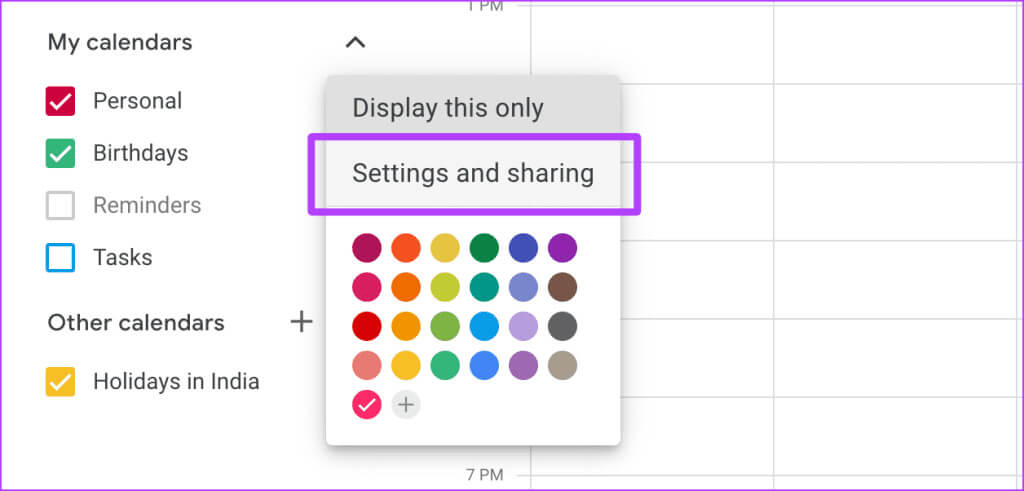
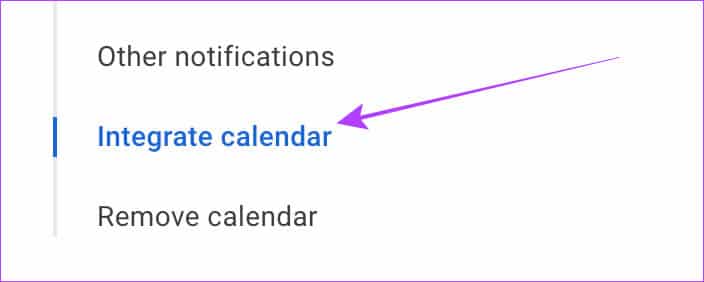
Шаг 4: Прокрутите вниз до «Секретный адрес в формате iCal» и щелкните значок Копия.
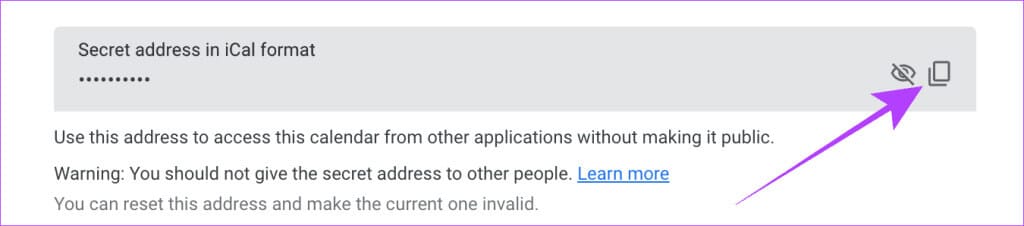
Шаг 5: Теперь откройте приложение «Календарь» на вашем iPhone и нажмите календари Внизу.
Шаг 6: Нажмите на Добавить календарь внизу слева.
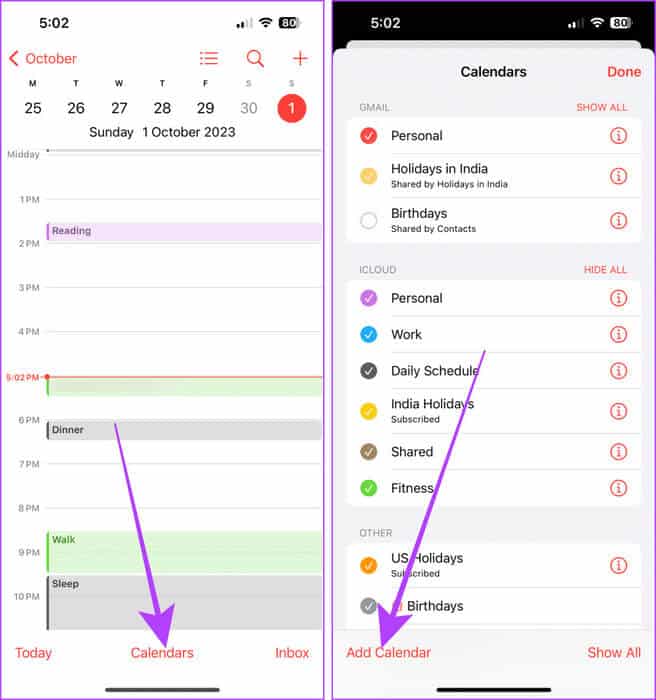
Шаг 7: Нажмите на Добавить календарь Подписка.
Шаг 8: Теперь вставьте ссылку, скопированную из веб-календаря Google, и нажмите подписка.
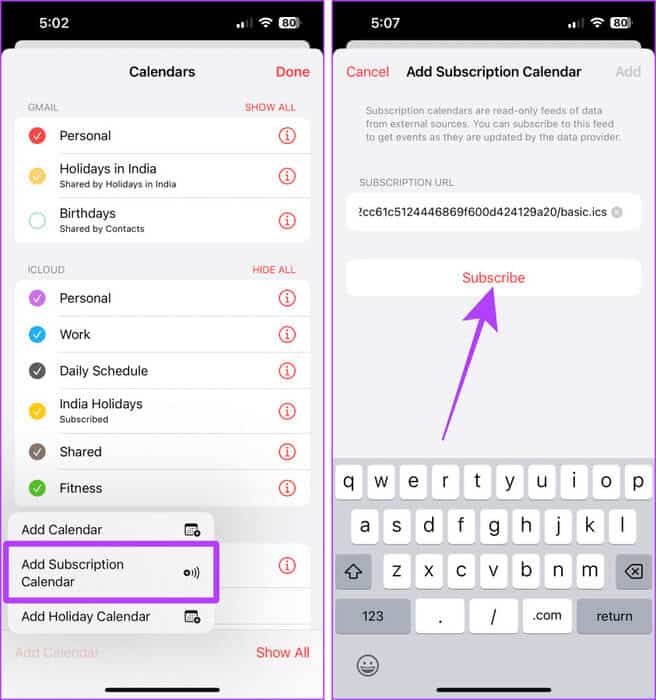
Шаг 9: Нажмите на إضافة Подтвердить добавление календаря.
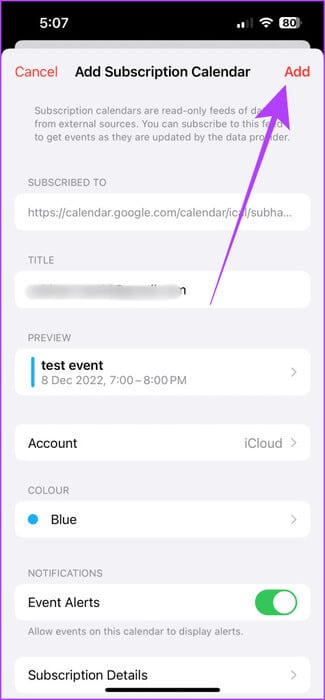
Дублировать или удалять дублирующиеся события календаря
Apple Calendar также позволяет быстро копировать события из Google Calendar. Вот несколько простых шагов:
Шаг 1: Открыть приложение Apple Calendar На вашем iPhone нажмите и удерживайте событие который вы хотите повторить.
Шаг 2: Нажмите на повторение доступных опций.
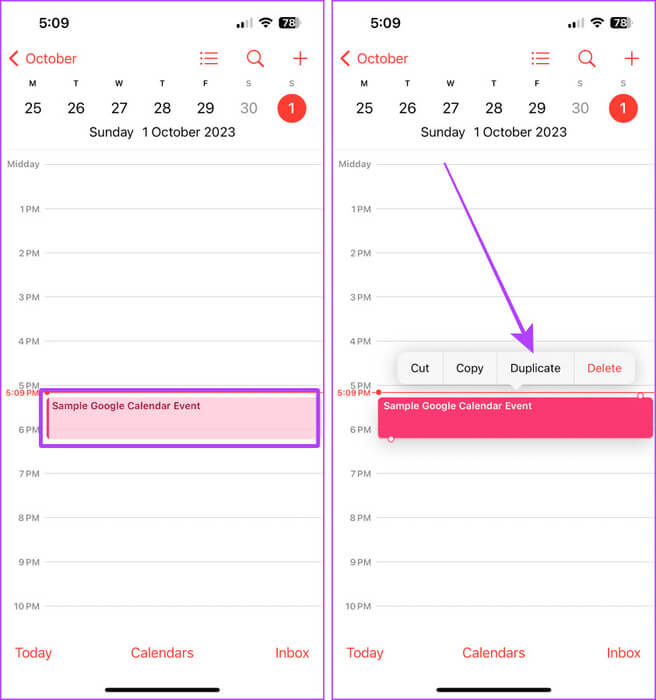
Если вы дублируете неправильное событие в своем календаре, Приложение «Календарь» позволяет отменить это действие.Чтобы отменить или повторить действия в приложении Apple Calendar, необходимо включить функцию «Встряхнуть для отмены» на iPhone. После этого выполните следующие действия.
Шаг 3: Встряхните открытый iPhone. Приложение-календарь.
Шаг 4: На экране появится всплывающее окно, нажмите на него. «отступать». Вот и все.
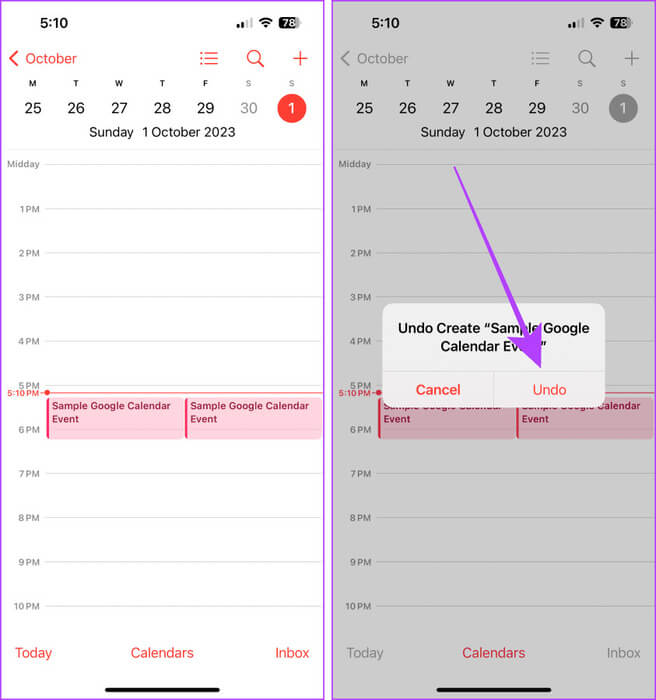
Общие вопросы:
В1. Можно ли добавлять и синхронизировать несколько календарей Google на iPhone?
Ответ: Да, можете. Вы можете добавить на свой iPhone столько календарей, сколько захотите.
В2. Почему я не могу добавить событие в свой Календарь Google со своего iPhone?
Ответ: Если вы добавите календарь, подписавшись на него, он будет доступен только для чтения на вашем iPhone, то есть вы сможете только просматривать события, но не сможете создавать их. Мы рекомендуем добавлять календарь, используя первый способ создания событий.
В3. Почему мой общий календарь Google не отображается на моем iPhone?
Ответ: Убедитесь, что адрес общего календаря имеет формат iCal, чтобы он отображался на вашем iPhone. Или откройте приложение «Календарь», нажмите «Календари», затем нажмите на общий календарь и убедитесь, что он отображается на вашем iPhone.
GOOGLE CALENDAR НА ВАШЕМ IPHONE
Google Календарь — мощный инструмент для совместной работы, обмена расписаниями и повышения продуктивности. Теперь, когда вы освоили Google Календарь на iPhone, вы можете эффективно делиться своими календарями с семьёй и коллегами и планировать свой день. Надеемся, это руководство поможет вам максимально эффективно использовать Google Календарь.
Знаете ли вы, что в Google Календарь можно добавлять дни рождения? Узнайте. Как добавить дни рождения в Google Календарь.